Se avete iniziato a cercare server NAS, probabilmente vi siete subito imbattuti nel marchio Synology.
Sebbene esistano diverse marche di server NAS, Synology domina chiaramente questo mercato, e non per niente. Ma quale Synology NAS acquistare è una domanda difficile, poiché la gamma è ampia e le opzioni numerose.
La scelta del NAS giusto dipende dalla vostra situazione e alla fine di questo articolo sarete in grado di determinare quale sia il NAS più adatto a voi.
I NAS Synology sono tutti molto simili
Quando si acquista un computer, Windows o Mac, generalmente ci si aspetta lo stesso livello di esperienza.
Ci sono modelli diversi, come il Mac Pro rispetto al Mac Mini o il Dell XPS rispetto all'HP Pavilion, ma in definitiva, se si sa usare uno, si può gestire anche l'altro.
Questo perché tutti eseguono lo stesso sistema operativo, rispettivamente macOS e Windows. L'hardware può essere diverso in termini di capacità e prestazioni, ma l'esperienza complessiva è la stessa, a patto che possano eseguire lo stesso sistema operativo.
La stessa idea si applica ai server NAS di Synology. Tutti funzionano con lo stesso sistema operativo DiskStation Manager (DSM). Pertanto, tutti i server che supportano DSM 7 avranno la stessa interfaccia e una serie di funzioni standard.
Per me, queste sono le cinque cose da considerare quando si acquista un server Synology:
- Categoria (tipo) di server : I server Plus (+) sono generalmente adatti all'uso domestico o di piccole aziende.
- Il numero di alloggiamenti per i dischi: più sono, meglio è, ma due sono il minimo, e i server a 5 alloggiamenti offrono la migliore combinazione di prestazioni, spazio di archiviazione, flessibilità e costi.
- Il tipo di archiviazione: gli alloggiamenti da 3,5" offrono una grande flessibilità, mentre gli alloggiamenti da 3,5" offrono una grande flessibilità. Le SSD offrono le migliori prestazioni. (È possibile utilizzare entrambi in un server a 5 alloggiamenti).
- Aggiornamenti: tutti i server sono dotati di porte Gigabit, la maggior parte supporta aggregazione di collegamentie alcuni hanno opzioni di aggiornamento a 10GbE. In generale, più RAM è meglio. Esiste anche un'opzione di caching, che di solito non è necessaria.
- Usato o nuovo: i modelli più vecchi hanno spesso un ottimo rapporto qualità-prezzo.
Analizziamo ciascuno di questi punti in modo più dettagliato
1. La gamma di server NAS
Tra i server NAS Synology, esistono diverse gamme. Se volete equipaggiare la vostra casa o una piccola azienda, la gamma Plus (+) è l'opzione migliore a nostro avviso.
I server Plus di Synology offrono una buona combinazione di prestazioni, facilità d'uso e costi. Tutti supportano Synology Hybrid RAID (SHR)In questo modo la gestione, l'aggiornamento e la sostituzione dei dischi sono facili e convenienti.
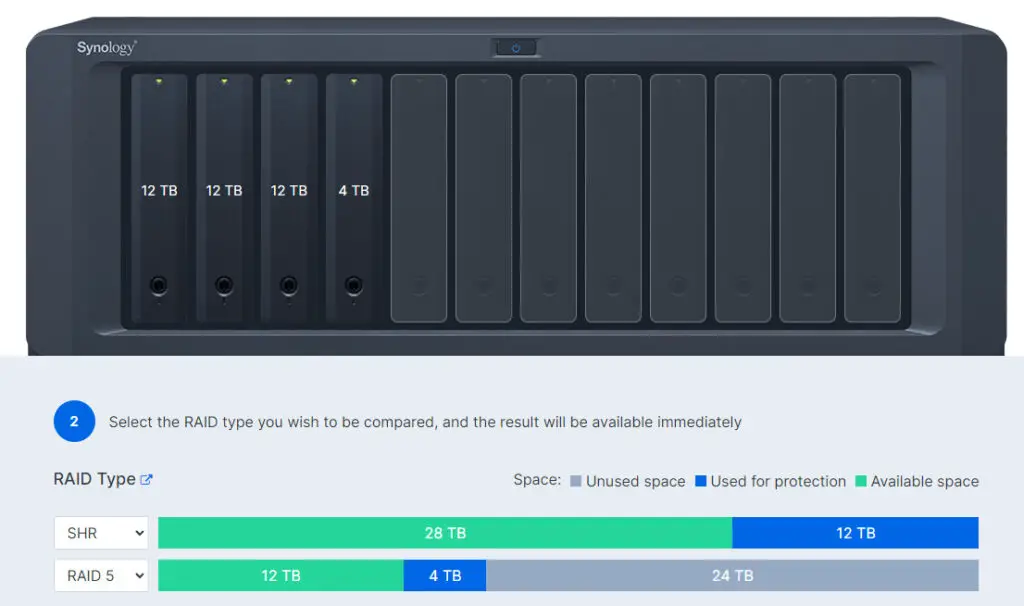
Se si sceglie un server di qualità inferiore (Standard, J o SE), si rischia di perdere più in termini di prestazioni e funzionalità di quanto si risparmi sui costi dell'hardware. (Sono come un computer Windows economico che impiega due ore per avviarsi completamente).
D'altra parte, i gradi più alti (XS o XS+) sono più restrittivi in termini di supporto hardware e utilizzano soltanto RAID standard. In generale, questi server sono adatti alle grandi aziende o alle applicazioni aziendali.
Un server NAS Synology della serie + è quindi la scelta più flessibile. Non esitate a consultare il nostro Guida ai SIN per identificare l'uso che ne farete, poiché le gamme inferiori di Synology potrebbero essere adatte anche a voi.
Tipi di CPU e transcodifica 4K: non più così importanti
Ogni modello di server Synology è dotato di un processore specifico, che non è possibile cambiare: nella maggior parte dei casi la CPU è saldata sulla scheda madre.
In generale, se il server è dotato di un processore Intel (Atom o Celeron), tende a funzionare bene per la transcodifica video - un vantaggio per chi usa il NAS come un server multimediale per la riproduzione di video (cioè la maggior parte degli utenti).
In effetti, la transcodifica video a livello hardware non è più un problema. Se si utilizza il lettore Synology Video Station (o Media Station, che è l'equivalente DLNA) sul lato server e le applicazioni VLC (disponibili su tutte le piattaforme) sul lato schermo, non sarà necessaria alcuna transcodifica hardware.
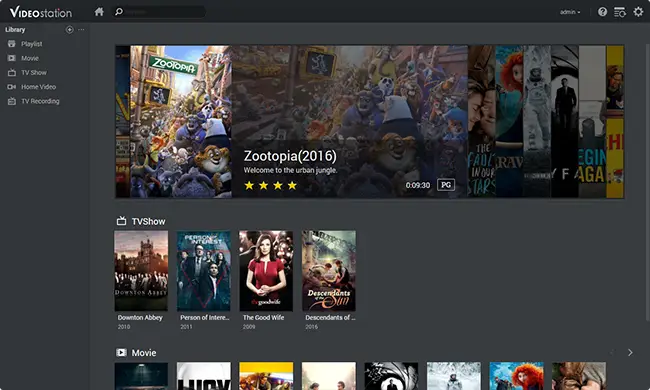
Dal 2021, Synology è passata lentamente all'utilizzo di processori AMD Ryzen per i suoi server Plus e questa si è rivelata una decisione eccellente. Questi processori sono molto più potenti e possono lavorare con macchine virtuali (tramite il pacchetto VM Manager).
Immaginate di eseguire un computer Windows sul vostro server NAS! Abbiamo dettagliato in questo articolo tutti i modelli attualmente presenti nel catalogo Synologycon il tipo di processore utilizzato.
2. Il numero di alloggiamenti per i dischi
È possibile trovare server Synology che vanno da un singolo alloggiamento a 24 alloggiamenti per unità disco. Ogni alloggiamento può contenere un'unità. Più sono gli alloggiamenti, maggiore è lo spazio di stoccaggio e le opzioni disponibili.
Di norma, un server ha bisogno di almeno due alloggiamenti. Infatti, con due dischi, è possibile avere un RAID 1 (o SHR) che preserva i dati in caso di guasto di uno dei dischi.
È possibile utilizzare un server con un singolo disco ed eseguire il backup su supporti USB, ma il ripristino dei dati può essere un problema. Il risparmio sull'acquisto di un server a disco singolo non vale il fastidio del recupero dei dati in caso di incidente.
Più alloggiamenti significano più spazio di archiviazione potenziale e più opzioni. In generale, un server a 4 o 5 alloggiamenti è la scelta migliore, in quanto offre la migliore combinazione di prestazioni e capacità.
Ad esempio, con un sistema a 5 alloggiamenti, è possibile utilizzarli tutti in un singolo volume RAID 6 (o SHR-2), oppure utilizzare due alloggiamenti in un volume RAID 0 e gli altri tre in un RAID 5 (o SHR).
Le unità di estensione sono sovrastimate
Va notato che non è necessario utilizzare tutti gli alloggiamenti dei dischi in un server NAS e che è possibile aggiungere dischi supplementari agli alloggiamenti vuoti in qualsiasi momento. Inoltre, tutti i server Plus hanno la possibilità di ospitare più spazio di archiviazione tramite unità di espansione: questo è il significato di "Plus".
Più precisamente, il DS15xx+ I server più grandi (DS16xx+, DS18xx+, ecc.) possono gestire due unità di espansione, mentre i server DS10xx+ e più piccoli (DS9xx+, DS7xx+e DS2xx+) può ospitarne uno.

Secondo la mia esperienza, è meglio aumentare lo spazio di archiviazione utilizzando dischi più grandi o passando a un server più grande piuttosto che aggiungere unità di espansione.
3. Il tipo di stoccaggio
I server full-size di Synology sono dotati di alloggiamenti per unità che possono ospitare unità standard da 3,5 pollici (desktop) o da 2,5 pollici (laptop), queste ultime includono sia dischi rigidi tradizionali che SSD.
D'altra parte, i server slim, come il DS620slim, possono funzionare solo con unità da 2,5 pollici. In generale, scegliete un server sottile solo se avete uno spazio limitato in casa o se volete usare solo le unità SSD.
Per quanto riguarda i dischi da utilizzare, di solito è meglio usare quelli presenti nell'elenco di compatibilità, che cambia da server a server. A mio parere, è possibile utilizzare qualsiasi unità SATA standard con qualsiasi server Synology. Alcune unità potrebbero causare un "avviso di incompatibilità", il che significa semplicemente che Synology non è in grado di supportarle. Ecco alcune regole generali:
- Utilizzare i dischi rigidi per i NAS. Abbiamo elencato l'HDD NAS principale qui e spiegare perché sono più adatti dei dischi rigidi dei computer.
- Evitare Unità disco SMR (Shingled Magnetic Recording). Queste unità disco economiche e ad alta capacità diventano estremamente lente in caso di carichi di lavoro elevati.
- Preparatevi a sostituire i dischi rigidi dopo tre o cinque anni, a seconda dell'utilizzo del server.
- Se volete ottenere le migliori prestazioni o se intendete utilizzare macchine virtuali, lo storage SSD è un must. (Anche in questo caso, con un server a 5 alloggiamenti, è possibile utilizzare un volume SSD per ospitare applicazioni e dati caldi (database, file di macchine virtuali, ecc.) e un volume HDD per altri tipi di dati (documenti, film, foto, ecc.).
- Quando si utilizza uno storage SSD, è essenziale assicurarsi che il comando TRIM sia abilitato. In caso contrario, l'unità potrebbe esaurirsi molto rapidamente. Inoltre, non è consigliabile mescolare unità SSD e dischi rigidi normali nello stesso volume (pool di archiviazione).
Passi per abilitare TRIM SSD su un NAS Synology
Ecco i passaggi per abilitare il comando TRIM su un server Synology in DSM 7 (i passaggi sono simili in DSM 6).
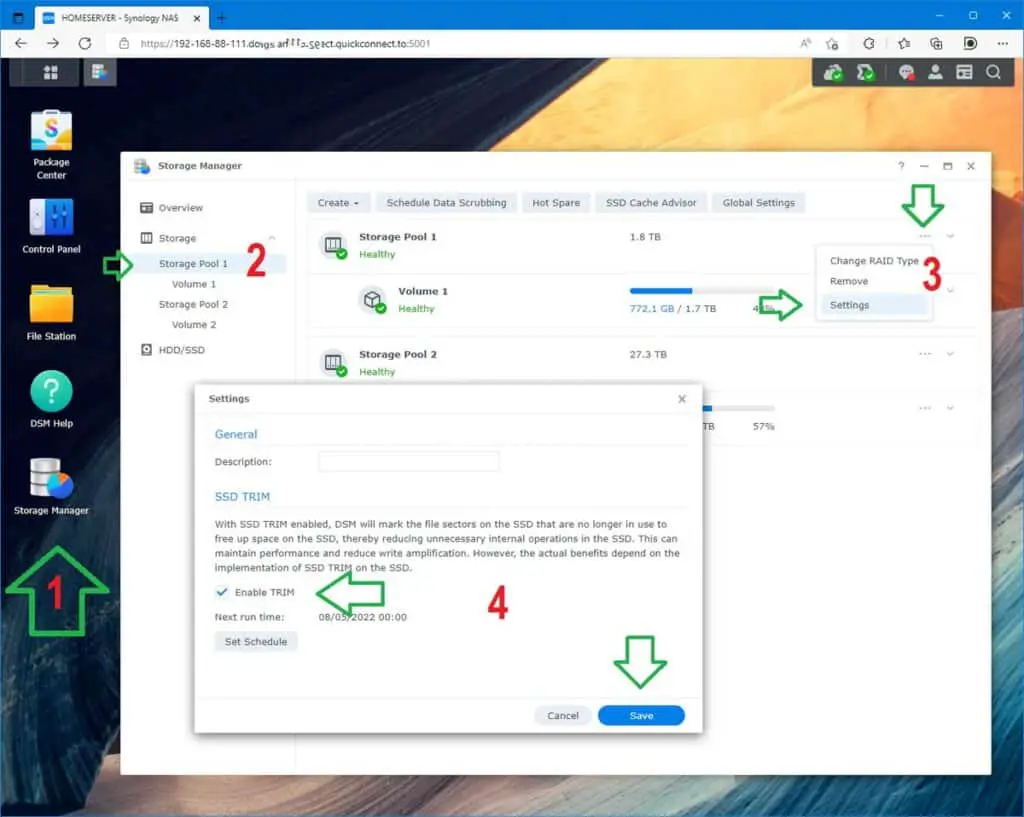
- Aprire il Gestore dello storage.
- Fare clic sul pool di archiviazione SSD o sul volume.
- Fare clic sul pulsante del menu, a forma di tre punti (...), e scegliere Impostazioni.
- Selezionare la casella "Abilita TRIM" (se non è già selezionata) e fare clic su Salva.
Si tratta di un'azione da eseguire solo quando si installa o si modifica un'unità SSD.
4. Aggiornamento delle attrezzature
I server NAS Synology sono generalmente restrittivi in termini di hardware che è possibile aggiungere, e questo è ancora più vero da quando c'è DSM 7.
In generale, basta riempire un server di dischi e il gioco è fatto. Tutti i server NAS sono dotati di una o più porte Gigabit, sufficientemente veloci per una tipica rete domestica.
Se si dispone di un router o di un switch di rete supportando l'aggregazione dei collegamenti, è possibile trasformare le due porte LAN Gigabit del server in una connessione a 2Gb/s per aumentare la larghezza di banda.
Rete e RAM da 10 Gb/s
Tuttavia, per ottenere prestazioni ottimali, soprattutto quando si dispone di una Rete multi-Gig se si intende utilizzare macchine virtuali sul NAS, è necessario aggiornare la RAM del server e la rete a 10Gb/s.

Questi aggiornamenti non sono disponibili su tutti i NAS. Sulla fascia più alta Synology può essere aggiornata:
- Per l'aggiornamento della porta di rete, è necessario un NAS con uno slot PCIe. Nella famiglia Plus, solo i seguenti server dispongono di questo slot: DS2422+, DS2422+, DS1821+, DS1621+, DS1618+, DS1817+, DS1522+ e DS1517+.
- Per l'aggiornamento della RAM, è necessario un Synology con uno slot di memoria in cui la RAM non sia saldata; la maggior parte dei server ne ha almeno uno, se non due. È possibile scegliere Synology o una RAM approvata, che è molto costosa, oppure è possibile ottenere hardware compatibile da un marchio di terze parti.
Una volta che l'hardware è pronto, l'installazione sul server è relativamente semplice. Per accedere allo slot PCIe è necessario aprire il coperchio. Per gli aggiornamenti della RAM, lo slot può essere posizionato sul fondo del server o dietro gli alloggiamenti dei dischi.
Caching SSD
Dal 2018, Synology ha aggiunto gli slot M.2 ai suoi server Plus per ospitare due SSD NVMe. E dal 2020, praticamente tutti i server con quattro o più alloggiamenti sono dotati di questa funzione.
Queste unità SSD ad alta velocità funzionano solo per il caching e non possono essere utilizzate come volume di archiviazione per le cartelle condivise. È anche possibile utilizzare normali unità SSD da 2,5 pollici installate negli alloggiamenti del disco del NAS per la cache invece di un normale volume di archiviazione.
Anche se la cache sembra un'ottima idea, non è necessaria per la maggior parte degli utenti. Nei miei test, la cache può persino rallentare leggermente il trasferimento complessivo dei dati del server.
Tuttavia, la cache migliora notevolmente le prestazioni se si utilizzano applicazioni che effettuano molti accessi irregolari, come nel caso dell'hosting di siti web o database.

Ma anche in questo caso, la cache è necessaria solo quando si utilizzano i dischi rigidi per l'archiviazione: è possibile collegare la cache SSD a un volume particolare. Per lo storage su SSD, il caching è completamente inutile.
5. Dovrei acquistare un server usato? Se sì, in quale anno?
Come detto all'inizio, un server NAS Synology può durare molto a lungo. Se avete un budget ridotto o volete iniziare con un NAS, l'acquisto di un modello usato o vecchio è un'ottima idea.
È meglio cercare un modello in grado di eseguire l'ultima versione del sistema operativo. DSM 7 supporta tutti i NAS dal 2013 in poi, ma DSM 7.1L'ultima versione al momento in cui scriviamo supporta i modelli dal 2015 in poi.
Se si desidera acquistare un modello di seconda mano, è meglio scegliere un NAS del 2016 o successivo, ma un server del 2013 o del 2015 può andare bene.
Cose da ricordare
Se state pensando di acquistare il vostro primo server NAS, potete tranquillamente rivolgervi a Synology. Il marchio è ampiamente utilizzato e si possono trovare numerosi aiuti e tutorial online, per non parlare dell'aiuto integrato in DSM.
Scegliete un server con il numero di alloggiamenti per dischi adatto alle vostre esigenze e al vostro budget. È possibile acquistare anche un modello usato o più vecchio, come quelli rilasciati 6 o 7 anni fa, e avere la certezza che l'esperienza sarà paragonabile a qualsiasi nuovo server rilasciato quest'anno.
E in futuro, quando sarete pronti a fare un salto di qualità, il passaggio da un NAS all'altro sarà semplice come spostare i dischi dal vecchio server a quello nuovo.





